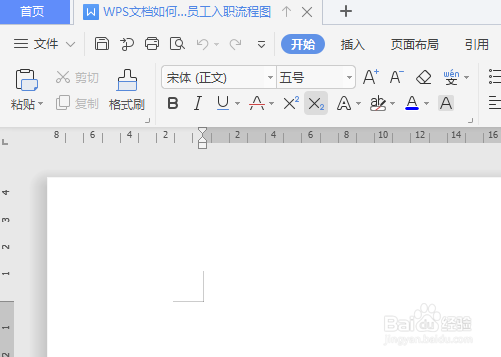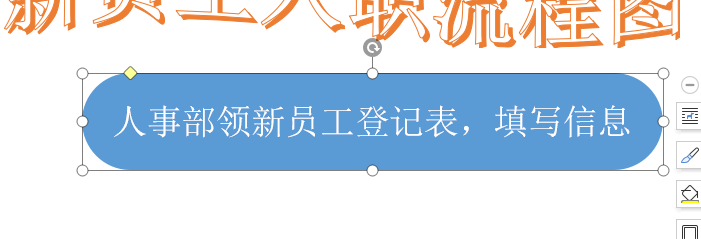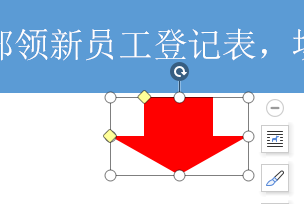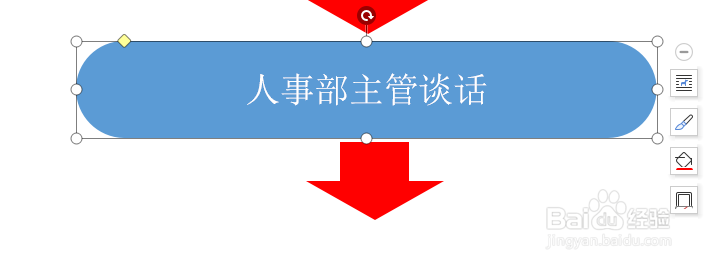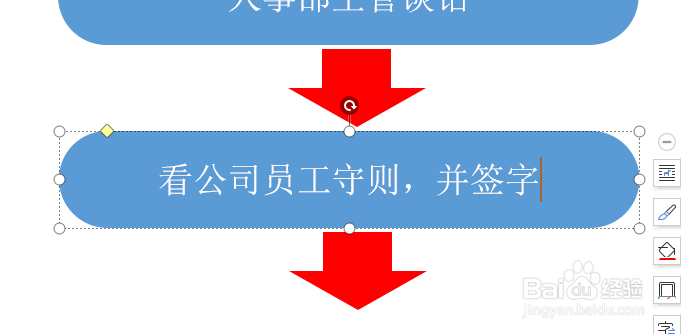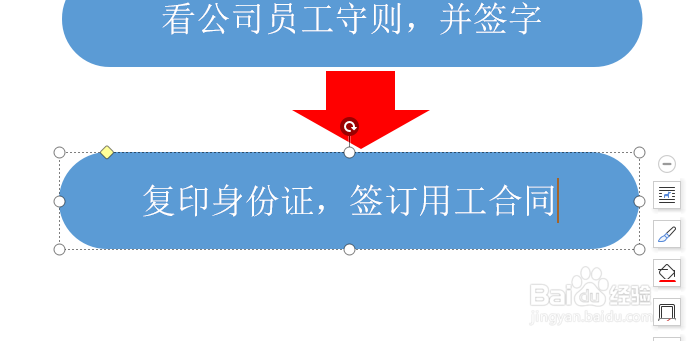1、如下所示,打开WPS文档,新建一空白的文档,保存为:WPS文档如何制作新员工入职流程图
2、如下所示,在文档中插入一个艺术字,修改内容为:新员工入职流程图,选择波浪变形。
3、如下所示,在艺术字的下方插入一个圆角矩形对话框,两头调整为圆弧,添加文字:人事部领新员工登记表,填写信息。
4、如下所示,在图框的下方插入一个向下的空心箭头,设置轮廓无,填充红色。
5、如下所示,选中图框和红色箭头,一起复制粘贴,竖直向下移动,对齐,修改文字为:人事部主管谈话。
6、如下所示,选中图框和红色箭头,一起复制粘贴,竖直向下移动,对齐,修改文字为:看公司员工守则,并签字。
7、如下所示,这次单独复制图框,竖直向下移动,对齐。修改文字为:复印身份证,签订用工合同。
8、如下所示,页面布局——背景——紫色渐变,三步完成背景设置,至此,这个“新员工入职流程图”就制作完成了。